如何处理笔记本电脑无线网络连接上但上不了网问题
笔记本电脑已经成为我们生活工作中必不可少的一部分。我们在使用笔记本电脑网络时往往会选择无线网络连接,当我们遇到连接上无线网络但是上不了网时,应当怎么做呢,接下来就让小编来教你们吧。
具体如下:
1. 第一步,点击笔记本电脑桌面左下角的开始按钮。
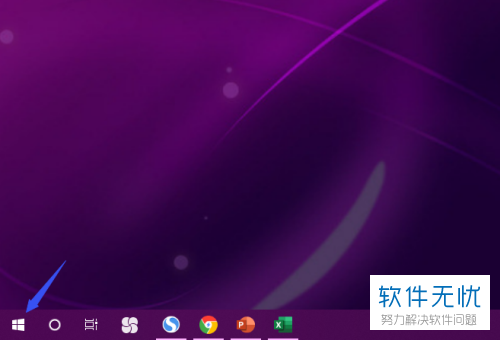
2. 第二步,点击弹出页面中的设置按钮。

3. 第三步,点击弹出页面中的网络与internet按钮。

4. 第四步,点击右边的更改适配器选项按钮。
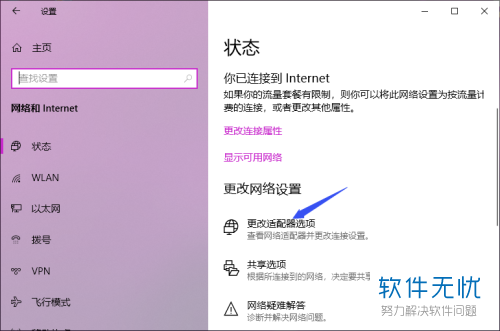
5. 第五步,点击弹出页面中的WLAN并右击,点击弹出页面中的属性按钮。
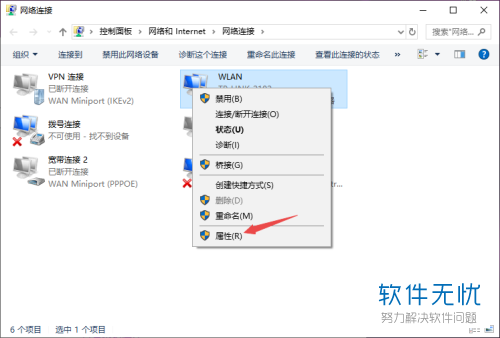
6. 第六步,找到internet协议版本4并双击。
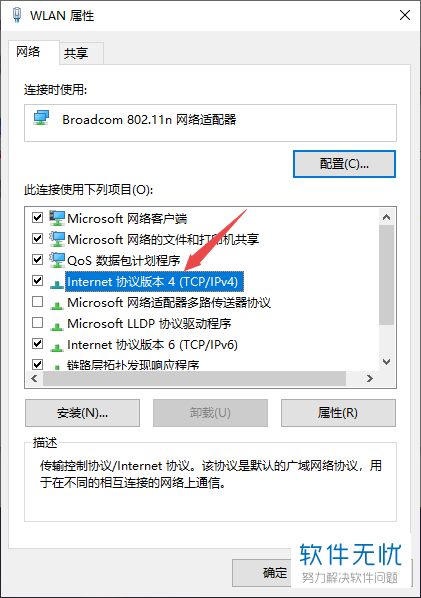
7. 第七步,选择自动获得ip地址和dns服务器地址,然后点击确定按钮。
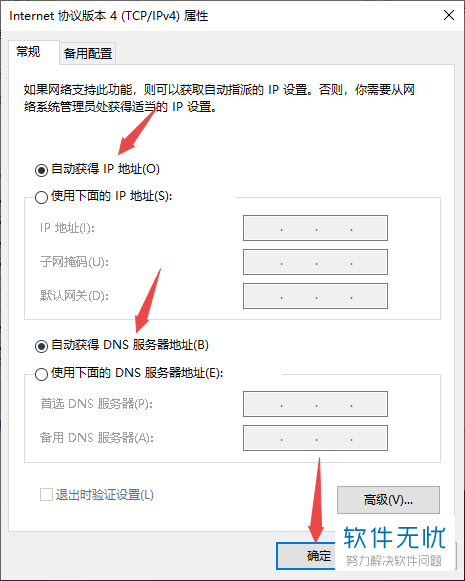
以上就是小编为大家介绍的怎么处理笔记本电脑无线网络连接上但上不了网问题的方法。
分享:
相关推荐
- 【其他】 WPS表格切片器在哪里 04-29
- 【其他】 WPS表格切换窗口快捷键 04-29
- 【其他】 WPS表格求乘积函数 04-29
- 【其他】 WPS表格去重复重复留唯一 04-29
- 【其他】 WPS表格求平均值怎么弄 04-29
- 【其他】 WPS表格怎么把一个单元格分成两个单元格 04-29
- 【其他】 WPS表格虚线怎么取消 04-29
- 【其他】 WPS表格斜线一分为二 04-29
- 【其他】 WPS表格文字超出表格 04-29
- 【其他】 WPS表格分两页断开怎么办 04-29
本周热门
-
iphone序列号查询官方入口在哪里 2024/04/11
-
oppo云服务平台登录入口 2020/05/18
-
输入手机号一键查询快递入口网址大全 2024/04/11
-
mbti官网免费版2024入口 2024/04/11
-
outlook邮箱怎么改密码 2024/01/02
-
光信号灯不亮是怎么回事 2024/04/15
-
苹果官网序列号查询入口 2023/03/04
-
计算器上各个键的名称及功能介绍大全 2023/02/21
本月热门
-
iphone序列号查询官方入口在哪里 2024/04/11
-
输入手机号一键查询快递入口网址大全 2024/04/11
-
oppo云服务平台登录入口 2020/05/18
-
mbti官网免费版2024入口 2024/04/11
-
outlook邮箱怎么改密码 2024/01/02
-
苹果官网序列号查询入口 2023/03/04
-
光信号灯不亮是怎么回事 2024/04/15
-
fishbowl鱼缸测试网址 2024/04/15
-
计算器上各个键的名称及功能介绍大全 2023/02/21
-
正负号±怎么打 2024/01/08











